Hướng dẫn cài Preset vào Lightroom chi tiết bằng hình ảnh
Nhắc đến Preset thì có lẽ bạn sẽ nghĩ ngay tới Lightroom, phần mềm chỉnh sửa và xử lý ảnh kỹ thuật số chuyên nghiệp cho những ai không chuyên nghiệp sử dụng Adobe Photoshop. Trong bài viết hôm nay mình sẽ hướng dẫn chi tiết cách các bạn cài Preset vào Lightroom chi tiết bằng hình ảnh trực quan nhất.

Có thể bạn cần:
- Adobe Lightroom CC – Link tải Lightroom CC 2017 mới nhất bản cài đặt tự động với 1 click chuột đã được “cờ rắc” sẵn.
Cách thêm, cài Preset vào Lightroom chi tiết
Nói qua về Preset nó giúp bạn lấy toàn bộ thông tin từ một người nào đó đã thiết lập, chỉnh sửa các giá trị màu sắc và ánh sáng của bức ảnh và lưu thành 1 file mẫu, file này được gọi là Presets. Nếu bạn là người mới sử dụng chỉnh sửa ảnh này thì việc cài Preset vào Lightroom chắc còn nhiều bỡ ngỡ và khó khăn. Ngay sau đây mình sẽ hướng dẫn chi tiết cách cài Preset vào Lightroom để giúp bạn có thể tạo ra cho mình những bức ảnh tuyệt đẹp với những hiệu ứng từ Presets.
Cách 1. Cài Preset qua tính năng Develop trên ứng dụng
Bước 1. Đầu tiên, bạn mở Lightroom lên và chọn vào thẻ Develop.
Lưu ý: bạn cần phải import một bức hình vào mới có thể sử dụng được tính năng import preset trên Lightroom.

Bước 2. Bên trái ứng dụng Lightroom có phần Presets, bạn nhấp chuột phải vào đó và chọn Import

Bước 3. Bạn hãy chọn đến thư mục chứa các Presets mà bạn đã tải về, sau đó Import vào. Bạn có thể chọn và Import một lúc nhiều Presets.

Bước 4. Sau khi đã Import các Presets sẽ hiển thị lên mục Presets bên góc trái, bây giờ bạn chỉ cần nhấp vào từng Presets mà bạn lựa chọn để áp dụng màu của Preset đó lên bức hình của mình
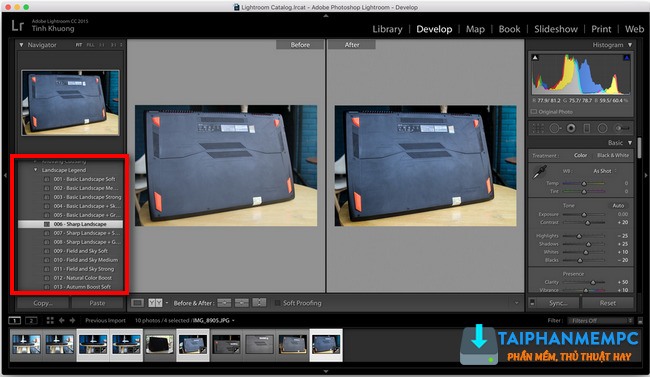
Cách 2. Cài đặt thủ công
Để sử dụng các Presets bạn giải nén file tải về, copy các thư mục, file vào thư mục Develop Presets của Lightroom theo đường dẫn C:\Users\<tên user>\AppData\Roaming\Adobe\Lightroom\Develop Presets
Trên đây là hướng dẫn thêm Preset vào Lightroom một cách chi tiết giúp bạn có thể thêm nhiều hiệu ứng đẹp cho những bức ảnh của mình. Xin cảm ơn các bạn đã theo dõi bài viết.



